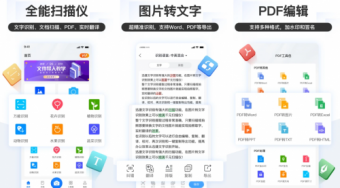首先我们要知道为何要对PDF文档进行OCR识别,其原因无非就是需要用到PDF文档中的内容,但PDF文档又不支持复制,所以需要进行OCR文字识别~
而相对PDF文档进行OCR文字识别的话有多种方法可以实现。
下面我就分享2种实用简单的方法给大家,有需要的小伙伴快看过来~
①直接将PDF转换为Word
②对PDF文档进行截图识别
方法一:直接将PDF转换为Word
1.掌上识别王APP
拥有各种识别功能的实用工具,支持图片扫描、文档扫描、证件扫描等,更有PDF转换、录音转文字等工具,其中的PDF转换功能便可帮我们识别PDF文档中的内容,并转换为Word文档,很是方便。
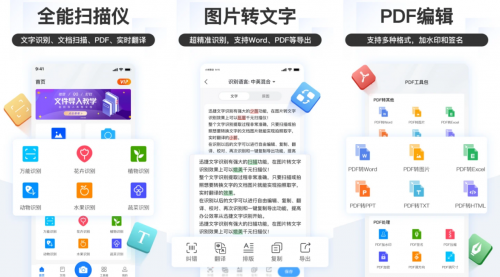
操作十分简单,选择【PDF转Word】功能,上传需要转换的PDF文件,系统就会快速将其转换为Word文档啦。
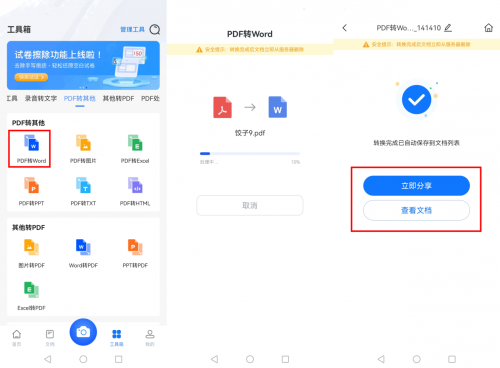
可以看到转换后的文档内容排版与原文件一直,而且也不会出现识别转换出错的情况,非常厉害~
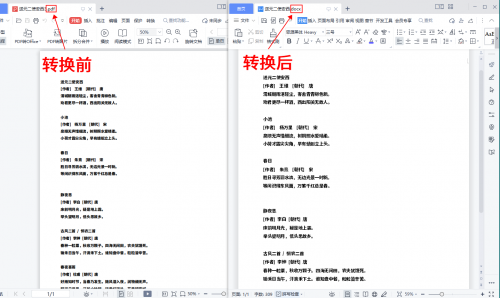
2.WPS Office
相信大家都是用过WPS Office的吧,毕竟学习、工作上都经常需要与各种文件打交道,而它便是阅读和编辑文件的实用的工具,除此之外,还有一些小功能,比如PDF转Word、论文查重、图片编辑处理等。
我们使用其PDF转Word功能快速进行文档转换,操作很简单,选择该功能后,上传PDF文件,设置转换为Word文档即可实现转换啦。
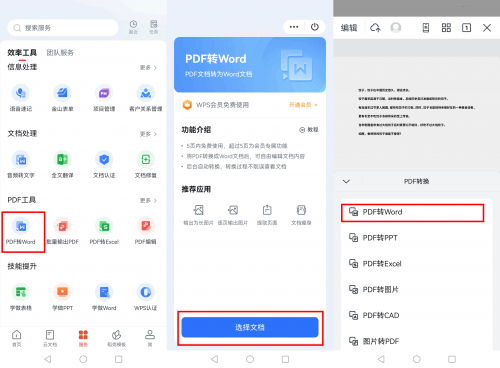
不过WPS Office中有很多功能都是会员才可以使用的,大家在使用前要看清楚哦~
3.Adobe Acrobat DC
这是Adobe 开发的一款PDF阅读软件,除了基础的阅读功能外,还有合并文件、导出PDF、组织页面等功能,其导出PDF就可以帮我们将PDF文件导出为Word文档,非常方便。
操作起来很简单,直接使用该软件打开PDF文件,并在右侧功能栏中选择【导出PDF】功能,跳转到导出窗口。
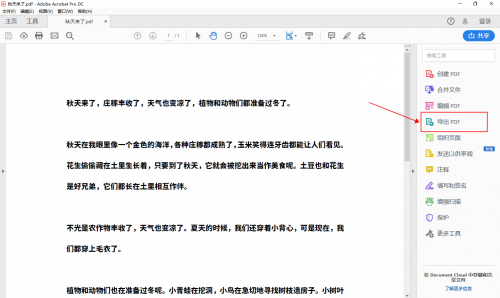
然后将导出的格式设置为Word格式,就能轻松将PDF转换为Word文档了。
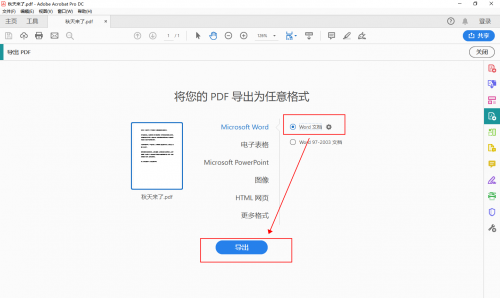
方法二:对PDF文档进行截图识别
如果只需要PDF文档中的部分内容,那么我可以直接对需要的内容进行截图识别哦~
1.QQ
QQ的截图功能还是蛮好用的,可以截图识别文字、翻译文字,很是不错。
进入QQ后,打开任意聊天框,使用快捷键【Ctrl+Alt+O】对需要识别的区域进行截图。
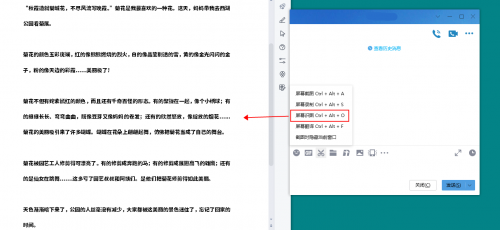
截取后系统就会自动识别并将文字提取出来,最后只需点击右下角的【复制】、【下载】按钮就能将文字导出啦。
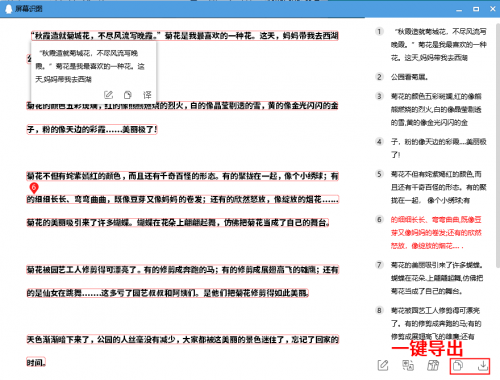
不过QQ的识别正确率相对专业的识别工具来说可能会比较低,但简单的文字识别其实也够用啦。
2.ShareX
这是Windows系统上的一个免费桌面截图工具,截取后还可以进行OCR文字识别,帮我们提取截图中的文字内容。
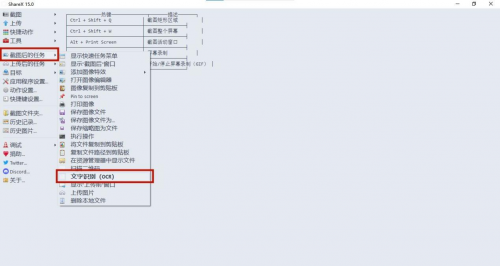
打开工具后,依次点击【截图后任务】—【文字识别】功能,然后点击快捷键进行截图,截取好之后稍等一会,就能看到识别好的文字内容啦。
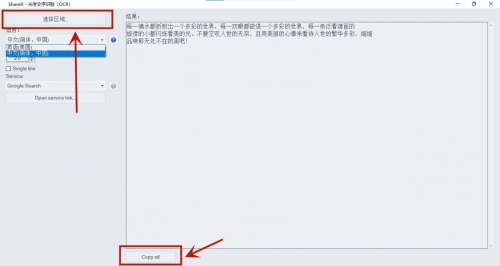
不过它只支持识别中英两种语言哦~
3.搜狗输入法
大家千万别小看这个输入法哦,它的工具非常多,有文字输入、语音识别、文字识别等功能,其文字识别中便有截图识图功能,可以快速截图识别提取文字内容。
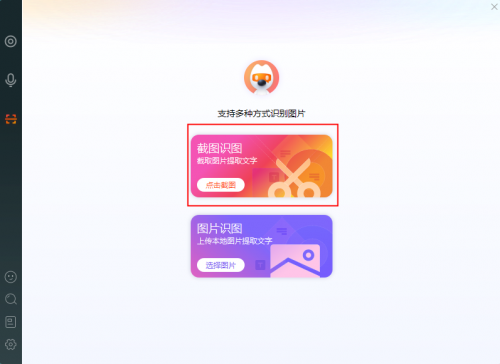
选择该功能后截取需要识别的区域,系统便会自动识别提取,最后将文字内容导出就可以啦。
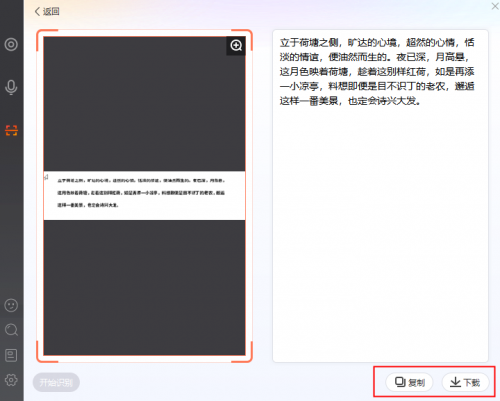
以上就是今天分享的全部内容啦,希望对大家有所帮助~
觉得内容不错的话,就点个赞支持一下啦!